Win7系统桌面任务栏消失不见了怎么办?
win7系统偶尔会出现一些小问题,比如任务栏突然不见,此问题比较少见。任务栏对我们来说应该不算陌生,它是Windows中位于屏幕下方的小长方条,存放许多常用程序图标,便于我
win7系统偶尔会出现一些小问题,比如任务栏突然不见,此问题比较少见。任务栏对我们来说应该不算陌生,它是Windows中位于屏幕下方的小长方条,存放许多常用程序图标,便于我们自己打开使用。如果win7任务栏不见了会给操作带来一定影响,那么win7任务栏不见了怎么恢复?今天小编就给大家带来了win7任务栏不见了的解决方法。
1、在桌面上可以找到“任务栏”时右键点击“任务栏”,打开“任务管理器”。
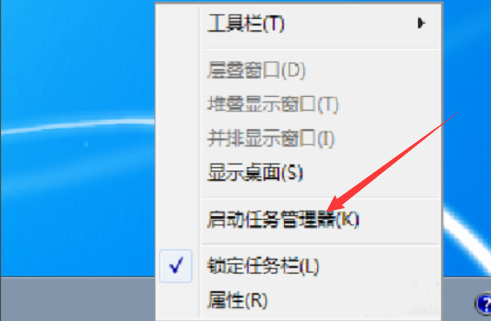
2、或者可以通过键盘同时按住“Ctrl”+“Alt”+“Del ”打开任务管理器。
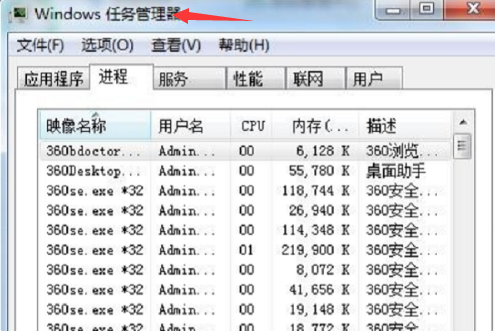
3、然后在“任务管理器”的“进程”中选择“explorer.exe”并点击右下角的“结束进程”。
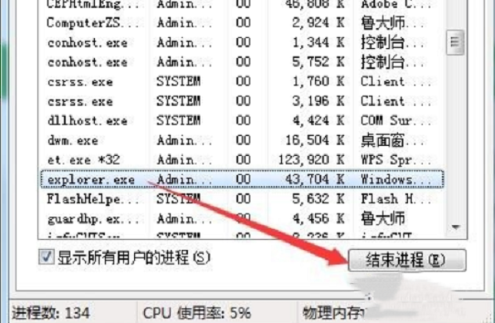
4、然后,“任务管理器”中找到“文件”点击“新建任务”。
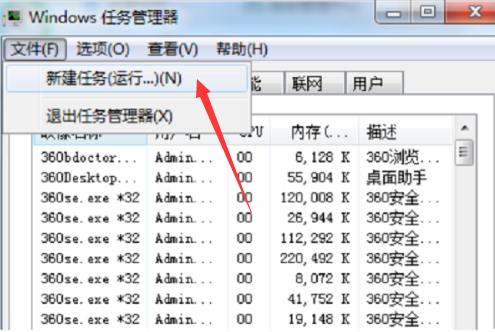
5、在弹出窗口中输入“explorer.exe”,然后“确定”。
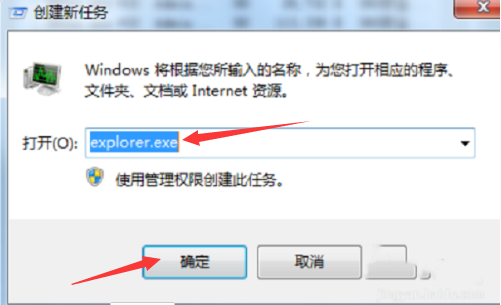
6、消失的任务栏修复完成。
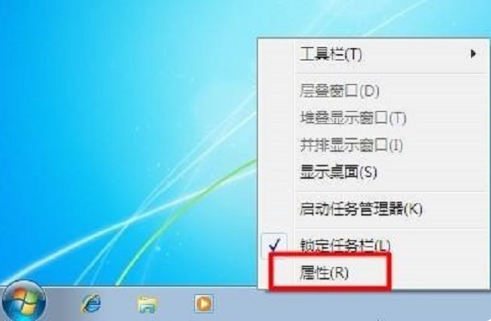
以上就是win7任务栏不见了的解决方法60. 不敢说我会等你一辈子,因为我没有几个四年可以去耗费。但相信我会爱你一辈子,因为你给我的没有人能再给我。,大家在win7桌面任务栏不见了的时候可以试试这个方法。
















